Nero – выбор профессионалов
Nero – выбор профессионалов
На знакомстве с «экспресс-режимом», в принципе, можно и остановиться. Но для настоящих профессионалов, которые хотят получить доступ ко всем настройкам программы, существует еще один режим. Собственно, он-то и был главным для Nero с самого начала – всеми надстройками типа SmartStart и Express эта программа обзавелась лишь на третий год своего существования.
Перейти в «профессиональный» режим можно прямо из Nero Express или SmartStart. В первом случае вам нужно нажать кнопку Nero внизу окна, а во втором – выбрать строчку Nero Burning Rom в колонке Приложения.
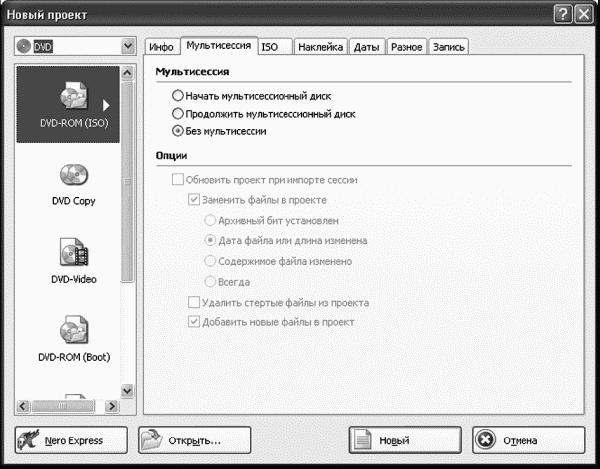
Настройка записи Nero
После запуска Nero вы вновь получаете доступ к панели с полным перечнем типов дисков, которые вы сможете создать, и с несколькими десятками (!) типовых параметров и подстроек для каждого. В большинстве случаев никаких дополнительных настроек не понадобится – достаточно выбрать те, что приведены «по умолчанию». Правда, в том случае, если вы планируете время от времени обновлять содержимое вашего диска (добавлять на него новые файлы, удалять или менять старые) не забудьте выбрать «муль-тисессионный» режим. Для аудио или видеодисков он не слишком подходит, а вот для создания архивов ваших данных на CD-RW или DVD-RW лучшего не придумаешь.
В разделе «Запись» вы можете выбрать скорость, на которой будут записаны ваши диски, а также необходимое вам количество копий. Для надежности можно включить режим имитации – в этом случае перед записью на диск программа прогонит весь этот процесс «вхолостую». В свое время это помогало избежать порчи болванок в случае неправильного хода записи, но сегодня, когда каждый привод снабжен защитой от «переполнения буфера» эту опцию практически не используют.
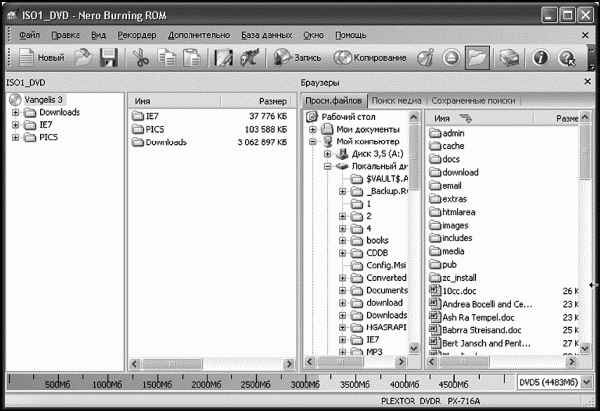
Интерфейс Nero
После установки нужных настроек вам остается только нажать кнопку Новый и перейти к созданию проекта, в основное окно программы Nero.
Интерфейс Nero напоминает Проводник с двумя парами окон: первая, левая пара относится к проекту вашего диска, следующая пара – обычный проводник, в котором вы можете просматривать файлы и папки на вашем жестком диске. Однако приемы работы остались прежними: подцепил мышкой нужную папку или файл – и отволок ее на панель записи. Кстати, на этой панели вы можете безбоязненно вносить любые структурные изменения – переименовывать любые файлы и папки, создавать новые папки… На содержимом вашего жесткого диска это никак не отразится, ведь дело-то мы имеем с уже знакомыми нам ярлыками!
Когда проект готов, вы можете начать запись, нажав на кнопку с изображением диска и горящей спички на панели инструментов в верхней части окна. Во время записи перед вашими глазами постоянно будет мелькать индикатор состояния «буфера» – оперативной памяти, встроенной в сам дисковод. Его наполняемость при отличной работе системы стабильно составляет 90–100 процентов.
Более 800 000 книг и аудиокниг! 📚
Получи 2 месяца Литрес Подписки в подарок и наслаждайся неограниченным чтением
ПОЛУЧИТЬ ПОДАРОКЧитайте также
Выбор профессионалов
Выбор профессионалов Из всего сказанного следует, что TDD – выбор профессионалов. Эта методология повышает уверенность, придает смелости разработчикам, снижает количество дефектов, формирует документацию и улучшает архитектуру. При таком количестве доводов в пользу TDD
Nero Mobile Pro
Nero Mobile Pro Страница программы: http://www.nero.comСтатус: Shareware, $15Признаться, к монстроподобным продуктам компании Ahead я лично отношусь с некоторым предубеждением. Но этот медиацентр для карманных компьютеров и коммуникаторов выглядит довольно воздушно и даже гармонично.
NERO
NERO Во время записи DVD с помощью программы Nero Burning ROM по тем звукам, которые издает привод, можно понять, что скорость записи непостоянна, иногда она снижается. Но если верить показаниям самой программы, скорость никогда не отклоняется от того значения, что я выставляю перед
Nero BackItUp
Nero BackItUp Программа Nero BackItUp предназначена для:• создания резервных копий программ и файлов; таким образом вы можете предотвратить потерю данных, если произойдет сбой в работе операционной системы или жесткий диск компьютера заразится вирусами;• создания резервных
Nero SoundTrax
Nero SoundTrax Программа Nero SoundTrax предназначена для микширования звуковых файлов. Ее можно открыть двумя способами:• выполнить команду Пуск ? Все программы ? Nero ? Nero 6 Ultra Edition ? Nero SoundTrax;• в окне Nero StartSmart в меню Приложения выбрать пункт Nero SoundTrax.Откроется окно программы Nero SoundTrax.
Nero CD-DVD Speed
Nero CD-DVD Speed Программа Nero CD-DVD Speed предназначена для проверки производительности привода компакт-дисков, точнее, для проверки его производительности при работе с каким-то определенным компакт-диском, так как на работу привода влияет качество самого диска. Кроме того,
Nero DriveSpeed
Nero DriveSpeed Программа Nero DriveSpeed предназначена для регулирования скорости чтения информации с компакт-диска и настройки времени, затрачиваемого на его остановку.Для загрузки данного приложения воспользуйтесь одним из способов:• выполните команду Пуск ? Все программы ? Nero ?
Nero InfoTool
Nero InfoTool С помощью программы Nero InfoTool можно узнать много полезной информации о приводе компакт-дисков и операционной системе.Для запуска приложения выполните одно из следующих действий:• выполните команду Пуск ? Все программы ? Nero ? Nero Toolkit ? Nero InfoTool;• окне Nero StartSmart в меню
2.1. Компоненты Nero 8
2.1. Компоненты Nero 8 Перед тем как описывать установку Nero 8, перечислим и кратко опишем назначение всех программ этого пакета, чтобы вы могли лучше ориентироваться при изучении материала книги. В последующих главах вы найдете подробные инструкции по работе с этими
2.4. Установка Nero 8
2.4. Установка Nero 8 Итак, у вас имеется компьютер, пригодный для работы с приложениями пакета Nero 8, и вы хотите установить на нем программы пакета. Эта процедура совершенно обычная и производится запуском установочного файла с дистрибутивного компакт-диска. Опишем по шагам
Ahead Nero
Ahead Nero (http://www.nero.com)Вот уже почти десять лет, как Nero, детище немецкой компании Ahead, остается лидером среди программ-«писалок». В свое время она завоевала майку лидера всего за один год, свергнув с чемпионского трона монструозный и тяжеловесный пакет EasyCD Creator от Adaptec (новая
Nero SmartStart – выбор новичка
Nero SmartStart – выбор новичка Все приложения и модули Nero доступны через единую оболочку – Nero SmartStart. Именно со знакомства с ней стоит начинать работу с Nero – в особенности, если вы совсем недавно обзавелись этим программным «комбайном».В левой части этой яркой и несколько
Nero
Nero Программа Nero пользуется огромной популярностью. Это приложение стало активно распространяться с выходом пятой версии. Индекс текущей версии уже достиг 7, и, говорят, готовится восьмая версия. Nero предлагает хорошую функциональность наряду с простым и удобным
NERO
NERO Как часто вы встречались с тем, что вам необходимо перенести информацию с компьютера на компьютер, скопировать музыкальный диск или просто подарить кому-то красиво оформленный диск, но чтобы по оформлению и содержимому он был просто единственный в мире? А создание